मूवी रिकॉर्ड करना
लाइव दृश्य में मूवी रिकॉर्ड की जा सकती हैं।
-
लाइव दृश्य चयनकर्ता को 1 (मूवी लाइव दृश्य) पर घुमाएँ।
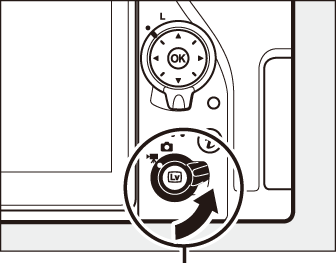
लाइव दृश्य चयनकर्ता
-
a बटन दबाएँ।
दर्पण ऊपर होगा और एक्सपोज़र के प्रभावों के लिए संशोधित किया गया लेंस में से दिखाई देने वाला दृश्य कैमरा मॉनीटर में प्रदर्शित होगा। विषय अब दृश्यदर्शी में दिखाई नहीं देगा।
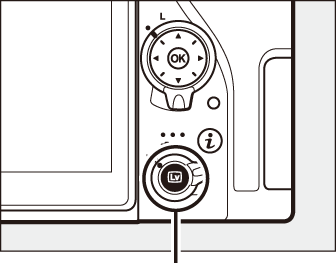
a बटन
0 आइकन
एक 0 आइकन (0 लाइव दृश्य प्रदर्शन: मूवी) संकेत करता है कि मूवी रिकॉर्ड नहीं की जा सकती।
श्वेत संतुलन
P, S, A और M मोड में, श्वेत संतुलन को L (U) बटन दबाकर और मुख्य आदेश डायल को घुमाकर (0 श्वेत संतुलन) कभी भी सेट किया जा सकता है।
-
फ़ोकस।
ओपनिंग शॉट को फ़्रेम करें और फ़ोकस करने के लिए शटर-रिलीज़ बटन को आधा दबाएँ; "लाइव दृश्य ज़ूम पूर्वावलोकन" (0 लाइव दृश्य ज़ूम पूर्वावलोकन) में बताए अनुसार सटीक रूप से फ़ोकस हेतु ज़ूम इन करने के लिए करने के लिए X (T) बटन दबाएँ। ध्यान दें कि मूवी रिकॉर्डिंग के दौरान चेहरा-वरीयता AF में पहचाने जा सकने वाले विषयों की संख्या कम हो जाती है।

एक्सपोज़र
निम्न एक्सपोज़र सेटिंग्स मूवी मोड में समायोजित की जा सकती हैं:
एपर्चर शटर गति ISO संवेदनशीलता P, S 1 ー ー ー 2, 3 A ー ー 2, 3 M 3, 4 अन्य शूटिंग मोड्स ー ー ー मोड S के लिए एक्सपोज़र मोड P के समतुल्य होता है।
ISO संवेदनशीलता की ऊपरी सीमा का चयन मूवी शूटिंग मेनू में ISO संवेदनशीलता सेटिंग्स > अधिकतम संवेदनशीलता विकल्प का उपयोग करके किया जा सकता है (0 ISO संवेदनशीलता सेटिंग्स)।
ISO संवेदनशीलता सेटिंग्स > अधिकतम संवेदनशीलता या ISO संवेदनशीलता (मोड M) के लिए चुने गए विकल्प पर ध्यान दिए बिना मूवी शूटिंग मेनू में इलेक्ट्रॉनिक VR के लिए चालू चयनित होने पर ऊपरी सीमा ISO 51200 होती है।
अगर मूवी शूटिंग मेनू में ISO संवेदनशीलता सेटिंग्स > स्वतः ISO नियंत्रण (मोड M) के लिए चालू चयनित हो, तो ISO संवेदनशीलता की ऊपरी सीमा का चयन अधिकतम संवेदनशीलता विकल्प का उपयोग करके किया जा सकता है।
M मोड में, शटर गति 1/25 सेकंड और 1/8000 सेकंड के बीच के मानों पर सेट की जा सकती है (सबसे धीमी उपलब्ध शटर गति फ़्रेम दर के साथ बदलती है; 0 फ़्रेम आकार, फ़्रेम दर और मूवी गुणवत्ता)। अन्य मोड में, शटर गति स्वचालित रूप से समायोजित होती है। यदि विषय A या M को छोड़कर अन्य मोड में अधिक या कम एक्सपोज़ हो, तो लाइव दृश्य समाप्त करें और लाइव दृश्य पुनः आरंभ करें या मोड A को चुनकर एपर्चर समायोजित करें।
-
रिकॉर्डिंग आरंभ करें।
रिकॉर्डिंग आरंभ करने के लिए मूवी-रिकॉर्ड बटन दबाएँ। मॉनिटर पर रिकॉर्डिंग सूचक और उपलब्ध समय प्रदर्शित होते हैं। A AE-L/AF-L बटन को दबाकर एक्सपोज़र को लॉक किया जा सकता है (0 स्वचालित-एक्सपोज़र लॉक) या एक्सपोज़र कंपंसेशन का उपयोग करके 1/3 EV (0 एक्सपोज़र कंपंसेशन) के चरणों में ±3 EV तक बदला जा सकता है; स्थान मीटरिंग उपलब्ध नहीं है। स्वचालित-फ़ोकस मोड में, शटर-रिलीज़ बटन आधा दबाकर या आपके विषय को मॉनीटर पर टैप करके कैमरे को पुनः फोकस किया जा सकता है।
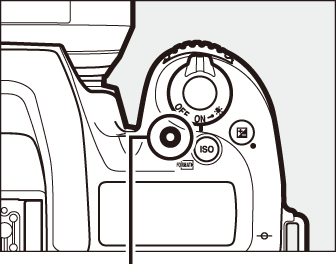
मूवी-रिकॉर्ड बटन
रिकॉर्डिंग सूचक

शेष समय
ऑडियो
कैमरा वीडियो और ध्वनि दोनों रिकॉर्ड कर सकता है; मूवी रिकॉर्डिंग के समय कैमरे पर सामने लगे माइक्रोफ़ोन को न ढकें। ध्यान दें कि अंतर्निर्मित माइक्रोफ़ोन, स्वचालित-फ़ोकस, कंपन में कमी या एपर्चर में परिवर्तनों के दौरान कैमरे या लेंस की ध्वनियों को रिकॉर्ड कर सकता है।
-
रिकॉर्डिंग समाप्त करें।
रिकॉर्डिंग समाप्त करने के लिए, मूवी-रिकॉर्ड बटन दोबारा दबाएँ। अधिकतम लंबाई प्राप्त होने पर या स्मृति कार्ड पूरा भर जाने पर (ध्यान दें कि स्मृति कार्ड की गति के आधार पर अधिकतम अवधि पूर्ण होने के पहले शूटिंग समाप्त हो सकती है) रिकॉर्डिंग स्वतः समाप्त हो जाएगी।
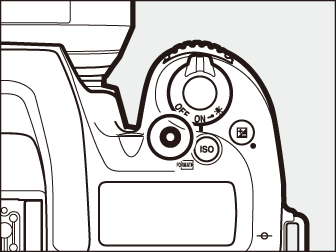
-
लाइव दृश्य से बाहर निकलें।
लाइव दृश्य में से बाहर निकलने के लिए a बटन दबाएँ।
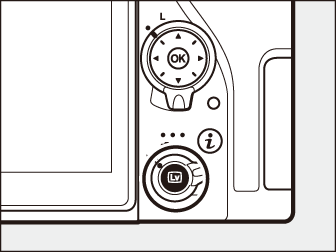
यह भी देखें
इसके बारे में जानकारी के लिए:
- यह चुनने के लिए कि कैमरा मूवी दृश्य पर कैसे फ़ोकस करता है "स्वचालित-फ़ोकस" (0 स्वचालित-फ़ोकस) देखें।
- लैंस की फ़ोकस रिंग का उपयोग करके फ़ोकस करने के लिए "मैनुअल फ़ोकस" (0 मैनुअल फ़ोकस) देखें।
- i बटन का उपयोग करना
- लाइव दृश्य प्रदर्शन: मूवी
- सूचकों को देखना और छिपाना
- फ़्रेम आकार, फ़्रेम दर और मूवी गुणवत्ता
- सूचियाँ
- मूवी को क्रॉप करना
- मूवी मोड में फ़ोटो लेना
i बटन का उपयोग करना
नीचे सूचीबद्ध विकल्प को मूवी मोड में i बटन दबाकर एक्सेस किया जा सकता है। बहु-चयनकर्ता और J बटन का उपयोग करके, आइटम को हाइलाइट करने के लिए बहु-चयनकर्ता का उपयोग करके, विकल्प देखने के लिए 2 दबाकर, और हाइलाइट किए गए विकल्प को देखने और i-बटन मेनू पर वापस लौटने के लिए J दबाकर टच स्क्रीन का उपयोग करें या मेनू पर नेविगेट करें। शूटिंग प्रदर्शन से बाहर निकलने के लिए i बटन फिर से दबाएँ।
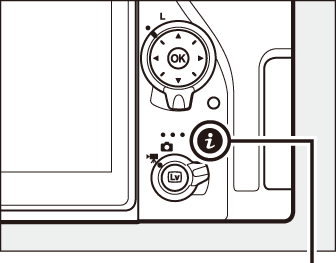
i बटन
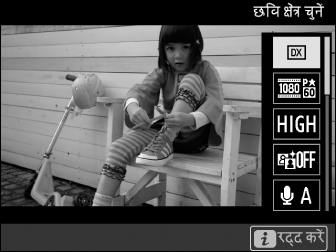
बाहरी माइक्रोफ़ोन का उपयोग करना
वैकल्पिक ME-1 स्टीरियो माइक्रोफ़ोन या ME-W1 वायरलेस माइक्रोफ़ोन का उपयोग मूवी की ध्वनि को रिकॉर्ड करने के लिए किया जा सकता है (0 अन्य उपसाधन)।
हैडफ़ोन
तृतीय-पक्ष हेडफ़ोन का उपयोग किया जा सकता है। नोट करें कि उच्च ध्वनि स्तरों के कारण वॉल्यूम अधिक हो सकता है; हेडफ़ोन का उपयोग करते समय विशेष ध्यान रखना आवश्यक है।
लाइव दृश्य प्रदर्शन: मूवी

काउंट डाउन प्रदर्शन
लाइव दृश्य स्वचालित रूप से समाप्त होने से 30 सेकंड पहले काउंट डाउन प्रदर्शित होगा (आंतरिक सर्किट की सुरक्षा के लिए, यदि लाइव दृश्य लगभग समाप्त हो रहा हो या, यदि मॉनीटर स्वचालित रूप से बंद होने वाला हो तब कस्टम सेटिंग c4—मॉनीटर बंद विलंब > लाइव दृश्य; 0 मॉनीटर बंद विलंब—5 सेकंड के लिए सीमा नहीं के अलावा अन्य विकल्प चुनने पर टाइमर लाल हो जाता है)। शूटिंग स्थितियों के आधार पर लाइव दृश्य का चयन करने पर टाइमर तुरंत दिखाई दे सकता है। टाइमर समाप्ति के बाद मूवी रिकॉर्डिंग स्वचालित रूप से समाप्त हो जाएगी, भले ही रिकॉर्डिंग समय की चाहे कितनी भी मात्रा उपलब्ध हो।
मूवी रिकॉर्ड करने के दौरान सेटिंग समायोजित करना
हेडफ़ोन वॉल्यूम को रिकॉर्डिंग के दौरान समायोजित नहीं किया जा सकता है। यदि I (माइक्रोफ़ोन बंद) को छोड़कर विकल्प मौजूदा रूप से चयनित हो, तो रिकॉर्डिंग के प्रगति में होने के दौरान माइक्रोफ़ोन संवेदनशीलता को I को छोड़कर किसी भी अन्य सेटिंग में परिवर्तित किया जा सकता है।
सूचकों को देखना और छिपाना
मॉनीटर में सूचकों को छिपाने या प्रदर्शित करने के लिए R बटन दबाएँ।
| आभासी क्षितिज | जानकारी चालू | जानकारी बंद |
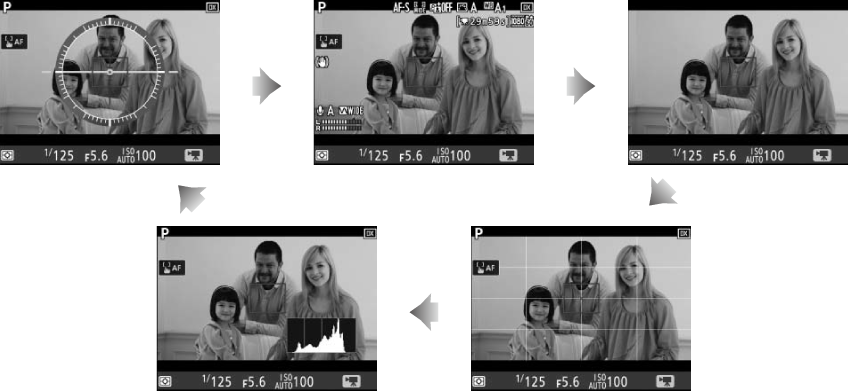
| हिस्टोग्राम | फ़्रेमिंग गाइड |
फ़्रेम आकार, फ़्रेम दर और मूवी गुणवत्ता
मूवी शूटिंग मेनू में फ्रेम आकार/फ़्रेम दर का उपयोग मूवी फ़्रेम आकार (पिक्सेल में) और फ्रेम दर चुनने के लिए किया जाता है। आप दो मूवी गुणवत्ता विकल्पों: उच्च और सामान्य से कोई भी विकल्प चुन सकते हैं। एक साथ, ये विकल्प अधिकतम बिट दर निर्धारित करते हैं, जैसा कि निम्न तालिका में दिखाया गया है।
| विकल्प 1 | अधिकतम बिट दर (Mbps) ( उच्च गुणवत्ता/सामान्य) |
अधिकतम लंबाई | |
|---|---|---|---|
| r | 3840 × 2160 (4K UHD); 30p 2 | 144 | 29 मिनट 59 सेकंड 3 |
| s | 3840 × 2160 (4K UHD); 25p 2 | ||
| t | 3840 × 2160 (4K UHD); 24p 2 | ||
| y/y | 1920 × 1080; 60p | 48/24 | |
| z/z | 1920 × 1080; 50p | ||
| 1/1 | 1920 × 1080; 30p | 24/12 | |
| 2/2 | 1920 × 1080; 25p | ||
| 3/3 | 1920 × 1080; 24p | ||
| 4/4 | 1280 × 720; 60p | ||
| 5/5 | 1280 × 720; 50p | ||
वास्तविक फ़्रेम दर, 30p के रूप में सूचीबद्ध मानों के लिए 29.97 fps, 24p के रूप में सूचीबद्ध मानों के लिए 23.976 fps और 60p के रूप में सूचीबद्ध मानों के लिए 59.94 fps है।
जब यह विकल्प चयनित होता है, तो मॉनीटर पर k प्रदर्शित होता है और मूवी गुणवत्ता "उच्च" पर नियत हो जाती है।
प्रत्येक मूवी को पूरी तरह अधिकतम 4 GB प्रत्येक की 8 फ़ाइलों के रूप में रिकॉर्ड किया जाएगा। फ़ाइलों की संख्या और प्रत्येक फ़ाइल की अवधि में फ़्रेम आकार/फ़्रेम दर और मूवी गुणवत्ता के लिए चयनित विकल्पों के साथ विविधता होती है।
सूचियाँ
यदि कस्टम सेटिंग g1 (कस्टम नियंत्रण असाइनमेंट, 0 कस्टम नियंत्रण असाइनमेंट) का उपयोग करके किसी नियंत्रण को सूची अंकन असाइन किया जाता है, तो आप रिकॉर्डिंग के दौरान ऐसी सूची जोड़ने के लिए चयनित नियंत्रण को दबा सकते हैं, जिनका उपयोग संपादन और प्लेबैक के दौरान फ़्रेम का स्थान निर्धारित करने के लिए किया जा सकता है, (0 p आइकन; ध्यान दें कि i मोड में सूचियों को जोड़ा नहीं जा सकता)। प्रत्येक मूवी में अधिकतम 20 सूचियाँ जोड़ी जा सकती हैं।

सूची
यह भी देखें
इसके बारे में जानकारी के लिए:
- फ़्रेम आकार, फ्रेम दर, माइक्रोफ़ोन संवेदनशीलता और ISO संवेदनशीलता के लिए देखें, "मूवी शूटिंग मेनू: मूवी शूटिंग विकल्प" (0 1 मूवी शूटिंग मेनू: मूवी शूटिंग विकल्प)।
- J बटन की भूमिका चुनने के लिए A > कस्टम सेटिंग f2 (ठीक बटन; 0 ठीक बटन) देखें।
- Fn1, Fn2, और A AE-L/AF-L बटनों की भूमिकाओं को चुनने के लिए, A > कस्टम सेटिंग g1 (कस्टम नियंत्रण असाइनमेंट; 0 कस्टम नियंत्रण असाइनमेंट) देखें।
- यह चुनने के लिए कि क्या शटर-रिलीज़ बटन का उपयोग लाइव दृश्य प्रारंभ करने के लिए या मूवी रिकॉर्ड करना आरंभ करने और समाप्त करने के लिए किया जा सकता है, A > कस्टम सेटिंग g1 (कस्टम नियंत्रण असाइनमेंट) > शटर-रिलीज़ बटन (0 कस्टम नियंत्रण असाइनमेंट) देखें।
मूवी को क्रॉप करना
मूवी का पक्षानुपात यह होता है 16 : 9 और उन्हें ऐसे क्रॉप का उपयोग करके रिकॉर्ड किया जाता है, जो फ़्रेम आकार और मूवी शूटिंग मेनू में छवि क्षेत्र चुनें के लिए चुने गए विकल्प के साथ परिवर्तित होता है (0 फ़्रेम आकार, फ़्रेम दर और मूवी गुणवत्ता, मूवी शूटिंग मेनू: मूवी शूटिंग विकल्प)।
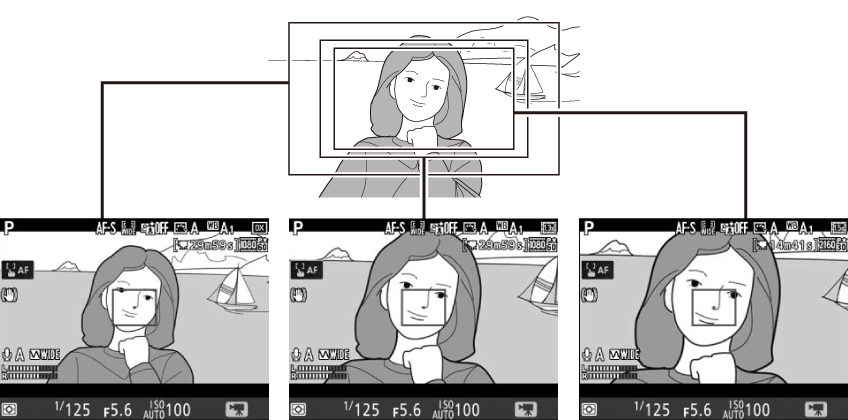
| 1920 × 1080 और 1280 × 720 (DX) | 1920 × 1080 और 1280 × 720 (1.3×) | 3840 × 2160 |
मूवी क्रॉप आकार नीचे दिए गए हैं:
- छवि क्षेत्र चुनें के लिए चयनित विकल्प पर ध्यान दिए बिना 3840 × 2160 के फ़्रेम आकार पर मूवी क्रॉप आकार लगभग 16.2 × 9.1 मिमी होता है। प्रत्यक्ष लम्बाई DX स्वरूप की लम्बाई की तुलना में लगभग 1.5× अधिक होती है।
- छवि क्षेत्र चुनें के लिए DX का चयन करने के साथ 1920 × 1080 या 1280 × 720 के फ़्रेम आकार के साथ मूवी क्रॉप आकार लगभग 23.5 × 13.3 मिमी होता है।
- छवि क्षेत्र चुनें के लिए 1.3× का चयन करने के साथ 1920 × 1080 या 1280 × 720 के फ़्रेम आकार के साथ, मूवी क्रॉप आकार लगभग 18.0 × 10.1 मिमी होता है. प्रत्यक्ष फोकल लम्बाई DX स्वरूप की लम्बाई की तुलना में लगभग 1.3× अधिक होती है।
मूवी मोड में फ़ोटो लेना
मूवी मोड में फ़ोटो लेने के लिए (लाइव दृश्य में या मूवी रिकॉर्डिंग के दौरान), कस्टम सेटिंग g1 (कस्टम नियंत्रण असाइनमेंट) > शटर-रिलीज़ बटन के लिए फ़ोटो लें का चयन करें (0 कस्टम नियंत्रण असाइनमेंट)। पक्षानुपात वाले फ़ोटो 16 : 9 शटर-रिलीज़ बटन को पूरी तरह दबाकर किसी भी समय फ़ोटो लिए जा सकते हैं। यदि मूवी रिकॉर्डिंग जारी हो तो रिकॉर्डिंग समाप्त हो जाएगी और उस बिंदु तक रिकॉर्ड की गई फ़ुटेज सहेजी जाएगी।

फ़ोटो शूटिंग मेनू (0 छवि गुणवत्ता) में छवि गुणवत्ता के लिए चुने गए स्वरूप में फ़ोटोग्राफ़ रिकॉर्ड किए जाते हैं। छवि आकार पर जानकारी के लिए "छवि आकार" देखें (0 छवि आकार)। ध्यान दें कि जब लाइव दृश्य चयनकर्ता को 1 पर घुमाया जाता है तो, फ़ोटोग्राफ़ के लिए एक्सपोज़र का पूर्वावलोकन नहीं किया जा सकता है; मोड M में लाइव दृश्य चयनकर्ता को C पर घुमाकर सटीक परिणाम प्राप्त किए जा सकते हैं।
छवि आकार
मूवी मोड में लिए गए फ़ोटो के आकार में, मूवी के फ़्रेम के आकार (0 फ़्रेम आकार, फ़्रेम दर और मूवी गुणवत्ता) के अनुसार विविधता होती है और यह 1920 × 1080 तथा 1280 × 720 की फ़्रेम के आकारों में लिए गए फ़ोटो के मामले में, और फ़ोटो शूटिंग मेनू में छवि क्षेत्र के साथ और छवि आकार के लिए चयनित विकल्प के साथ परिवर्तित होता है, (0 छवि आकार)।
| फ़्रेम आकार | छवि क्षेत्र | छवि आकार | आकार (पिक्सेल) |
|---|---|---|---|
| 3840 × 2160 | — | 3840 × 2160 | |
|
1920 × 1080 1280 × 720 |
DX | बड़ी | 5568 × 3128 |
| मध्यम | 4176 × 2344 | ||
| छोटी | 2784 × 1560 | ||
| 1.3× | बड़ी | 4272 × 2400 | |
| मध्यम | 3200 × 1800 | ||
| छोटी | 2128 × 1192 | ||
HDMI
यदि कैमरा किसी HDMI डिवाइस से कनेक्ट है, तो लैंस से देखें, कैमरा मॉनीटर में और HDMI डिवाइस, दोनों में दिखाई देगा।
वायरलेस रिमोट नियंत्रक और रिमोट कॉर्ड
यदि मूवी रिकॉर्ड करें का चयन कस्टम सेटिंग g1 (कस्टम नियंत्रण असाइनमेंट) > शटर-रिलीज़ बटन (0 कस्टम नियंत्रण असाइनमेंट) के लिए किया जाता है, तो लाइव दृश्य आरंभ करने के लिए वैकल्पिक वायरलेस रिमोट नियंत्रक और रिमोट कॉर्ड (0 अन्य उपसाधन) पर शटर-रिलीज़ बटन को आधा दबाया जा सकता है या इसे पूरा दबाकर मूवी रिकॉर्डिंग आरंभ और समाप्त की जा सकती है।
मूवी रिकॉर्ड करना
मूवी को sRGB रंग स्थान में रिकॉर्ड किया जा सकता है। झिलमिलाहट, बैंडिंग या विरूपण मॉनीटर में और फ़्लोरोसेंट, मर्क्युरी वाष्प या सोडियम लैंप के अंतर्गत या गतिमान विषयों के साथ तैयार मूवी में या कैमरा क्षैतिज रूप से पैन किए जाने या कोई वस्तु फ़्रेम में से उच्च गति पर गतिमान होती है तब दृश्यमान हो सकते हैं (झिलमिलाहट और बैंडिंग को कम करने के बारे में जानकारी के लिए झिलमिलाहट में कमी; 0 झिलमिलाहट में कमी देखें)। पॉवर एपर्चर का उपयोग करने पर भी झिलमिलाहट प्रदर्शित हो सकती है। दांतेदार किनारे, रंग फ्रिंजिंग, मौआयर और उज्ज्वल स्पॉट्स भी दिखाई दे सकते हैं। फ़्लैश होने वाले चित्र और अन्य अनिरंतर प्रकाश स्रोत या यदि विषय को स्पष्ट रूप से किसी फ़्लैश या किसी अन्य उज्ज्वल, क्षणिक प्रकाश स्रोत द्वारा प्रदीप्त किया जाता है, तो फ़्रेम के कुछ क्षेत्रों में उज्जवल क्षेत्र या बैंड दिखाई दे सकते हैं। कैमरा को सूर्य या अन्य तीव्र प्रकाश स्रोतों की तरफ करने से बचें। इस सावधानी का पालन करने में विफल होने से कैमरे का आंतरिक सर्किट-तंत्र क्षतिग्रस्त हो सकता है। ध्यान दें कि यदि आप मूवी मोड में दृश्य पर लेंस (0 लाइव दृश्य ज़ूम पूर्वावलोकन) के माध्यम से ज़ूम इन करते हैं, तो शोर (अनियमित अंतराल पर उज्ज्वल पिक्सेल, कोहरा, या लाइन) और अनपेक्षित रंग प्रकट हो सकते हैं।
फ़्लैश लाइटिंग का उपयोग नहीं किया जा सकता।
यदि लैंस को निकाल दिया जाता है या मोड डायल या लाइव दृश्य चयनक को किसी नई सेटिंग पर घुमाया जाता है, तो रिकॉर्डिंग स्वतः समाप्त हो जाती है।
विस्तारित अवधि के लिए लाइव दृश्य का उपयोग करने के कारण, ग्रिप और मॉनीटर के चारों ओर कैमरे के क्षेत्र गर्म हो सकते हैं। यह किसी खराबी को सूचित नहीं करता है।

यह क्षेत्र विशेष रूप से गर्म हो जाता है।
लाइव दृश्य के दौरान बीप करता है
यदि आप एपर्चर को समायोजित करते हैं, तो एक बीप की ध्वनि सुनाई दे सकती है, लाइव दृश्य चयनकर्ता का चयन करें या लाइव दृश्य के दौरान मोड डायल को घुमाएँ। यह किसी त्रुटि या खराबी का सूचक नहीं है।

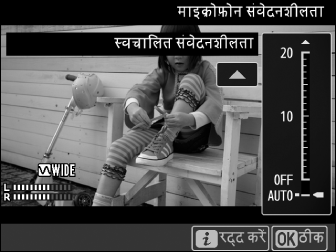
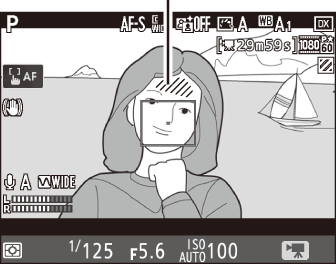
 "कोई मूवी नहीं" आइकन
"कोई मूवी नहीं" आइकन हेडफ़ोन वॉल्यूम
हेडफ़ोन वॉल्यूम माइक्रोफ़ोन संवेदनशीलता
माइक्रोफ़ोन संवेदनशीलता ध्वनि स्तर
ध्वनि स्तर शेष समय
शेष समय मूवी फ़्रेम आकार
मूवी फ़्रेम आकार प्रदर्शन सूचक हाइलाइट करें
प्रदर्शन सूचक हाइलाइट करें "कोई पॉवर एपर्चर नहीं" सूचक
"कोई पॉवर एपर्चर नहीं" सूचक इलेक्ट्रॉनिक VR सूचक
इलेक्ट्रॉनिक VR सूचक पवन शोर में कमी
पवन शोर में कमी आवृत्ति प्रतिक्रिया
आवृत्ति प्रतिक्रिया